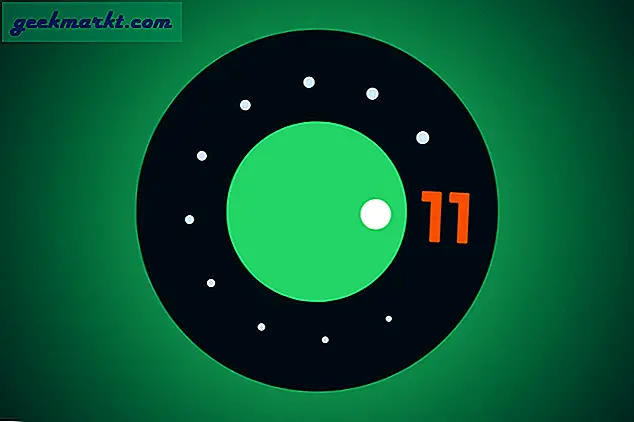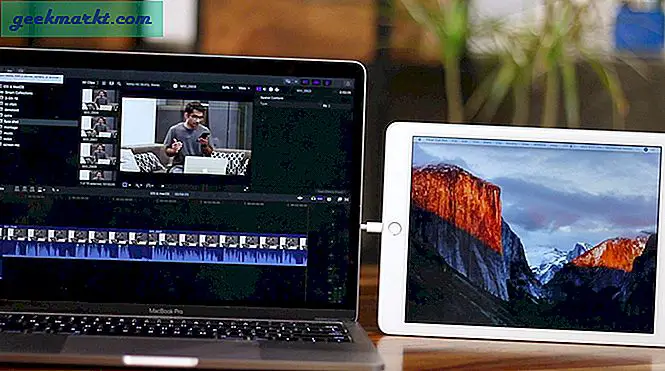Er zijn veel artikelen op internet die u vertellen hoe u de Apple TV-uitvoer kunt opnemen met een USB-C-kabel. Maar wat als u geen toegang heeft tot kabels? Of wat als u een Apple TV 4k heeft die niet wordt geleverd met een USB-C-kabel? Kunt u uw Apple TV-scherm nog steeds draadloos opnemen?
Lezen:Beste klembordmanagers voor Mac (gratis en betaald)
De gebruikelijke manier om uw Apple TV op te nemen is vrij eenvoudig. Sluit gewoon je Apple TV-installatiebox aan op je MacBook (ja, je hebt hiervoor macOS nodig) met een USB-C-naar-USB-kabel. Start vervolgens QuickTime, selecteer Apple TV uit de opnameopties en u bent klaar om te gaan.
Maar wat denk je, je kunt ook je Apple TV-uitvoer opnemen zonder een kabel te gebruiken. Dus laten we het eens bekijken. zullen we?
Maar voordat we beginnen
Hoop niet op, het opnemen van uw Apple TV-scherm is gewoon het vastleggen van schermspiegeling, u kunt uw Apple TV niet bedienen met uw muis of toetsenbord. Ook kun je het scherm van sommige programma's zoals Netflix of Hulu niet opnemen vanwege auteursrechtbeperkingen. Als je dat scherm probeert op te nemen, zie je alleen een leeg, zwart scherm.
Het scherm van uw Apple TV4 / 4K opnemen zonder kabel:
1. Terwijl u zich op de hetzelfde wifi-netwerk als je Apple TV, ga naar Toepassingen en open Snelle tijd.
2. Wanneer de toepassing wordt uitgevoerd, klikt u op het tabblad FILE op de taakbalk en selecteert u ‘Nieuwe filmopname’. Je ziet meteen dat de QuickTime-applicatie de FaceTime-camera op je Mac gebruikt om een nieuwe film op te nemen.

3. Klik nu op de kleine pijl naar beneden rechts naast de rode opnameknop. U ziet een vervolgkeuzemenu. Selecteer ‘Apple TV’Onder het hoofd‘ camera ’.

4. Nu zie je een 4-cijferige toegangscode verschijnen op uw AppleTV-scherm. Gebruik de code op je Macbook om draadloos verbinding te maken met de Apple TV.

5. De Apple TV zal om bevestiging vragen om het scherm te delen. druk de Vermelding knop en je bent klaar om te gaan. Terwijl u toch bezig bent, kunt u met deze methode ook screenshots van uw Apple TV maken.

Afronden: neem het Apple TV-uitvoerscherm draadloos op
We hebben de draadloze opname meerdere keren getest en het werkt prima. Maar als u de minimale vertragingen wilt vermijden, kunt u eenvoudig een USB-C naar USB-kabel gebruiken (of gewoon USB C naar USB C, als u nieuwere MacBooks heeft) om beide apparaten aan te sluiten en dezelfde stappen te volgen om neem het Apple TV-scherm op. Hoewel deze optie is weggenomen in de nieuwe AppleTV 4K waar het type C-slot ontbreekt.
We hebben de bekabelde USB-methode nog niet geprobeerd op Windows, maar we zijn er vrij zeker van dat het niet zal werken. U kunt uw Apple TV echter nog steeds opnemen op een Windows-pc door ze allebei via een HDMI-kabel aan te sluiten en een HDMI-opnamekaart te gebruiken om het Apple TV-scherm op Windows te casten. Als je deze methode hebt geprobeerd, of als je suggesties hebt, laat het ons dan weten in de comments.
Lees ook:Beste Text Expander-apps voor MacOS